Metody przesyłania danych z iPhone'a na iPhone'a
Przez Vernon Roderick, Ostatnia aktualizacja: 4 września 2019 r
Kiedy nadejdzie nieuniknione i zdecydujesz się na nowy iPhone, który zastąpi stary, zapewne pomyślisz o tym, jak przenieść dane. Krótko mówiąc, wymyślisz sposoby przenieś iPhone'a na iPhone'a bez pozostawiania ważnych danych. Chociaż można to zrobić na wiele sposobów, po prostu nie można polegać na kilku sposobach. W końcu przez większość czasu utkniesz z powodu nieoczekiwanych problemów z iPhonem. Więc musisz najpierw uświadomić sobie jak najwięcej sposobów, ale jednocześnie upewnić się, że wszystkie są skuteczne, abyś nie tracił czasu na naukę o nich.
Dziś porozmawiamy o tym, co musisz zrobić, aby przenieść iPhone'a na iPhone'a, od skonfigurowania obu telefonów do całkowitego przeniesienia 100% danych z jednego telefonu na drugi. Przede wszystkim jednak musisz zrozumieć kilka rzeczy. Są to głównie warunki wstępne przenieś iPhone'a na iPhone'a więc musisz to zrobić bez względu na to, jak podejdziesz do transferu danych.
Przed przeniesieniem iPhone'a na iPhone'aJak przenieść iPhone'a na iPhone'a bez iCloud lub iTunesPrzenieś iPhone'a na iPhone'a przez iCloudPrzenieś iPhone'a na iPhone'a przez iTunesPrzenieś iPhone'a na iPhone'a za pomocą Nowej opcji migracjiOstatnie przemyślenia na temat przenoszenia iPhone'a na iPhone'a
Ludzie również czytająJak przenieść z Androida na iPhone'a w 2019 roku?Jak przenieść kontakty ze starego telefonu na nowy telefon?
Przed przeniesieniem iPhone'a na iPhone'a
Pamiętaj, że kroki, o których będziemy rozmawiać przed przeniesieniem iPhone'a na iPhone'a, należy wykonać przed zrobieniem czegokolwiek innego. Bez zbędnych ceregieli, oto rzeczy, o które musisz najpierw zadbać:
- W wielu przypadkach po przeniesieniu danych z poprzedniego iPhone'a na nowy nie można przywrócić danych ze sparowanego z nim zegarka Apple Watch. Aby upewnić się, że tak się nie stanie, upewnij się, że zegarek Apple Watch, jeśli go masz, nie jest sparowany z poprzednim iPhonem.
- Upewnij się, że urządzenie ma kopię zapasową zapisaną na jednym z dysków lub w Internecie.
- Przygotuj dane logowania Apple, w tym identyfikator Apple ID i hasło. Jest to ważne w przypadku procesów wymagających zalogowania się na konto Apple.
- Przed przeniesieniem iPhone'a na iPhone'a upewnij się, że karta SIM jest już wyjęta z poprzedniego iPhone'a, aby uniknąć rzadkich przypadków usunięcia karty SIM przez kontakty.
Jeśli już to zrobiłeś, nie musisz się już martwić o nic innego niż sam proces przeniesienia iPhone'a na iPhone'a. Teraz przejdźmy do pierwszej dostępnej opcji.
Jak przenieść iPhone'a na iPhone'a bez iCloud lub iTunes
Przeniesienie telefonu FoneDog to nowy produkt firmy FoneDog, który pozwala użytkownikom Apple przenosić iPhone'a na iPhone'a bez większego wysiłku. Co więcej, nie ma zbyt wielu wymagań wstępnych, aby to zrobić. Co najwyżej będziesz potrzebować następujących rzeczy:
- połączenie internetowe do pierwszej instalacji (chociaż nie będzie potrzebne po zainstalowaniu produktu).
- USB-C lub cokolwiek, co może podłączyć iPhone'a do komputera.

Oprócz bardzo niewielu wymagań, aby uruchomić program i zacząć przenieś iPhone'a na iPhone'a, oprogramowanie jest również w stanie wykonywać rzeczy, które nie są możliwe w przypadku iPhone'ów, takie jak:
- Przenieś oddzielnie różne rodzaje danych, takie jak wiadomości, filmy, muzyka, zdjęcia i inne.
- Obsługuje systemy operacyjne iOS i Android.
- Przesyłaj pliki w uporządkowany sposób i w czystym formacie.
- Odtwarzaj i przeglądaj pliki, aby upewnić się, że przesyłasz właściwe dane.
Przenieś iPhone'a na iPhone'a przez iCloud
Pierwsza opcja obejmuje użycie iCloud do przenieś iPhone'a na iPhone'a. iCloud jest już znany jako przydatny sposób przesyłania danych z jednego miejsca do drugiego, a nasza dzisiejsza sprawa nie jest wyjątkiem.
Proces ten nie jest tak skomplikowany. Musisz tylko wykonać proste kroki. Pamiętaj jednak, że nie stanie się to natychmiast, gdy zaczniesz to robić. Musisz na to poczekać.
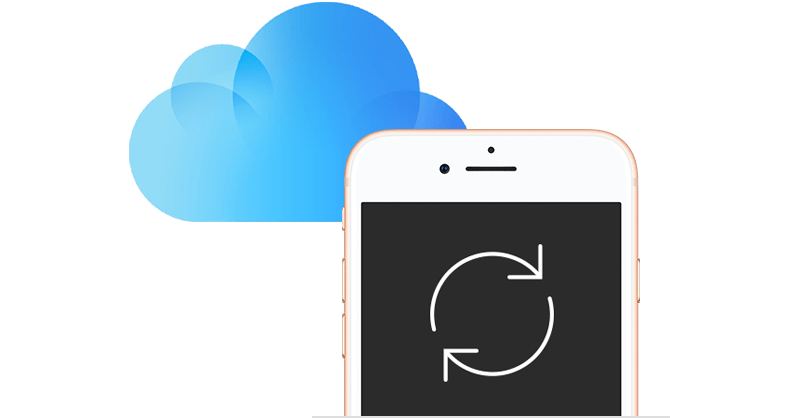
Oto instrukcje, które poprowadzą Cię przez każdy krok w korzystaniu z iCloud do przenieś iPhone'a na iPhone'a.
- Iść do Ustawienia na starszym iPhonie.
- Poszukaj Baner identyfikatora Apple i dotknij go.
- Zobaczysz opcję, która mówi iCloud. Kliknij opcję, aby uzyskać listę działań.
- Wybierz iCloud kopii zapasowej przycisk i nastąpi przejście do innego ekranu.
- w iCloud kopii zapasowej ekran, zobaczysz Utwórz kopię zapasową teraz Naciśnij go, aby rozpocząć proces tworzenia kopii zapasowej.
- Gdy zobaczysz komunikat informujący o zakończeniu procesu tworzenia kopii zapasowej, wyłącz stary iPhone.
- Jeśli karta SIM nie została wyjęta, zrób to tylko w tym momencie, a nie przed lub po.
Zaczekaj chwilę, aby zakończyć proces tworzenia kopii zapasowej. Wykonanie kopii zapasowej starego iPhone'a jest niezbędne, zanim będzie to możliwe przenieś iPhone'a na iPhone'a. Ma to na celu zapewnienie, że nie stracisz ważnych danych w przypadku niepowodzenia po raz pierwszy.
Po utworzeniu kopii zapasowej starego iPhone'a możesz go na chwilę zignorować i skupić się na nowym iPhonie. Tym razem musisz wykonać kolejny zestaw kroków:
- Dzięki karcie SIM ze starego iPhone'a możesz teraz przenieść ją na nowy.
- Po przeniesieniu karty SIM możesz teraz włączyć nowego iPhone'a.
- Skonfiguruj nowego iPhone'a. Może to być długi proces, ponieważ obejmuje różne zadania, takie jak wybór języka. Najważniejsze jest to, że konfigurujesz internet, czy to komórkową transmisję danych, czy sieć Wi-Fi.
- Przy stabilnej konfiguracji Internetu w nowym telefonie iPhone przejdź do strony Ustawienia
- Jeszcze raz przejdź do iCloud opcja uzyskania listy działań, które możesz podjąć.
- Stamtąd zobaczysz opcję, która mówi Przywróć z kopii zapasowej iCloud. Dotknij tego, a zostaniesz przekierowany do nowego ekranu z prośbą o zalogowanie się na swoje konto iCloud.
- Zaloguj się na swoje konto iCloud przy użyciu poświadczeń logowania Apple, o których mówiliśmy wcześniej.
- Klikaj dalej Dalej or Zgodzić się dopóki nie pojawi się monit o wybranie kopii zapasowej, która będzie używana dla nowego telefonu iPhone.
- Wybierz plik kopii zapasowej utworzony poprzednim telefonem iPhone.
W tym momencie Twój nowy iPhone powinien już przetwarzać plik kopii zapasowej i będziesz mógł przenieść iPhone'a na iPhone'a bez pozostawiania ważnych danych.
Inną opcją, która jest strasznie podobna do iCloud, jest iTunes. Obie są domyślnymi aplikacjami na urządzenia Apple, więc oba są legalnymi sposobami przesyłania iPhone'a na iPhone'a.
Przenieś iPhone'a na iPhone'a przez iTunes
Ponieważ już wiesz, jak przenieść iPhone'a na iPhone'a za pomocą iCloud, ta opcja stanie się łatwiejsza do zrozumienia. Więc bez robienia tego dłużej, oto kroki, które możesz zrobić przenieś iPhone'a na iPhone'a przez iTunes:
- Sprawdź, czy korzystasz z najnowszej wersji iTunes. Ma to na celu uniknięcie nieporozumień związanych z następującymi krokami.
- Podłącz stary iPhone do komputera, niezależnie od tego, czy jest to komputer Mac, czy PC z systemem Windows. Tylko upewnij się, że masz aplikację iTunes na tym komputerze.
- Otwórz aplikację iTunes.
- Poszukaj ikona iPhone który zwykle pojawia się na pasku menu, a następnie kliknij go.
- Wybierz Zaszyfruj kopię zapasową opcję i dodaj hasło, jeśli zostaniesz o to poproszony.
- Kliknij Utwórz kopię zapasową teraz Czasami będziesz o to proszony Aplikacje do tworzenia kopii zapasowych, ale to od Ciebie zależy, czy się zgodzisz, czy nie, chociaż sugerujemy pominięcie tego.
- Odłącz stary iPhone od komputera.
- Wyłącz swój stary iPhone.
- Wyjmij kartę SIM ze starego iPhone'a.
Plik kopii zapasowej powinien już być przetwarzany. Musisz tylko poczekać, aż zakończy się, a następnie będziesz mógł przejść do następnego zestawu kroków.
- Włóż kartę SIM do nowego iPhone'a.
- Włącz nowy iPhone.
- Podłącz swój nowy iPhone do tego samego komputera, którego używałeś ze starym iPhone'em.
- Skonfiguruj nowego iPhone'a tak, jak omówiliśmy to z opcją iCloud. Obejmuje to wybór języka i sieci internetowej.
- Na nowym iPhonie przejdź do Ustawienia i poszukaj opcji, która mówi Przywróć z kopii zapasowej iTunes.
- W aplikacji iTunes na komputerze wybierz Przywrócić z kopii zapasowej.
- Wybierz kopię zapasową, którą wykonałeś wcześniej.
- Kliknij KONTUNUUJ. Zostaniesz poproszony o podanie hasła, którego używałeś wcześniej.
- Wprowadź hasło.
Transfer powinien rozpocząć się już po wprowadzeniu hasła. Upewnij się, że nowy iPhone jest podłączony do czasu zakończenia przesyłania. Pamiętaj, że to potrwa chwilę, więc nie zabraknie ci nagle cierpliwości.
Zarówno opcje iTunes, jak i iCloud, które pozwalają przenieść iPhone'a na iPhone'a, mogą chwilę potrwać. Jeśli więc nie lubisz zbyt długo czekać, mamy dla Ciebie kolejną opcję.
Przenieś iPhone'a na iPhone'a za pomocą Nowej opcji migracji
Nie tak dawno temu Apple ogłosiło nową opcję migracji stworzoną specjalnie dla tych, którzy chcą przenieść swoje dane ze starego iPhone'a na nowo kupione.
Chociaż nie będziemy szczegółowo omawiać ogłoszenia, omówimy kroki, które należy podjąć, aby skorzystać z tej nowej opcji migracji.
Zasadniczo musisz mieć urządzenie iPhone z systemem co najmniej iOS 12.4. Jeśli nie, możesz albo trzymać się dwóch poprzednich opcji, albo użyć oprogramowania innej firmy, o którym powiemy później.
Warto jednak zauważyć, że istnieje sposób na zaktualizowanie urządzenia do iOS 12.4 lub nowszego.
Zaktualizuj swoje urządzenia
Proces aktualizacji urządzenia nie jest skomplikowany. To jednak potrwa długo. Więc jeśli nie masz już iPhone'a z systemem iOS 12.4 lub nowszym, lepiej byłoby polegać na dwóch poprzednich opcjach, ponieważ obie one potrwają chwilę.
Przede wszystkim należy najpierw upewnić się, że urządzenie jest kompatybilne i umożliwia aktualizację do iOS 12.4. Po potwierdzeniu zgodności wykonaj następujące czynności, aby zaktualizować urządzenie:
- Uruchom Ustawienia aplikacja na Twój iPhone.
- Stuknij w Ogólne warunki.
- Stuknij w Aktualizacja oprogramowania Dostaniesz bezpośrednio zestaw instrukcji, więc nie musisz ich tutaj wymieniać.
Gdy iPhone'y są wystarczająco zaktualizowane, aby korzystać z narzędzia migracji, nie powinieneś się już martwić podczas korzystania z szybkiego startu.
Szybki start: nowe narzędzie do migracji iPhone'a
Szybki start to nowe narzędzie migracji iPhone'a. To pozwala przenieś iPhone'a na iPhone'a bezpośrednio.
Wszystko, co musisz mieć, to stabilne połączenie z Internetem lub kabel, najlepiej USB-C. Po spełnieniu tych wymagań wstępnych będziesz mógł to zrobić, wykonując następujące kroki:
- Skieruj aparat swojego starego iPhone'a na kropki, które pojawią się na nowszym iPhone'ie. Następnie zostaniesz poproszony o podanie danych logowania.
- Wpisz swój Kod dostępu i dotykać identyfikator or Identyfikator twarzy. Następnie otrzymasz wiadomość z prośbą o wybranie jednej z opcji, Pobierz z iCloud i Transfer z iPhone'a.
- Wybierz Transfer z iPhone'a
Będziesz wtedy mógł przenieść iPhone'a na iPhone'a bez żadnych problemów. Tylko upewnij się, że połączenie jest stabilne przez cały proces, czy to przez USB-C, czy Wi-Fi.
Jasne, to świetny sposób na przeniesienie iPhone'a na iPhone'a, ponieważ zajmuje to więcej czasu niż dwie poprzednie opcje, powinieneś już zdawać sobie sprawę, że wciąż wymaga dużo wysiłku.
Co jeśli nie masz na to czasu? Dlatego w naszej ostatniej opcji będziemy rozmawiać o niezależnym oprogramowaniu innej firmy, w którym po instalacji nie będziesz robił wielu rzeczy, aby przenieść iPhone'a na iPhone'a.
Ostatnie przemyślenia na temat przenoszenia iPhone'a na iPhone'a
Istnieje wiele sposobów przesyłania iPhone'a na iPhone'a. Musisz się martwić, jak skuteczny jest każdy z tych sposobów. W końcu nie chcesz marnować czasu na coś, z czego tak naprawdę nie skorzystasz.
Jako taki, pokazaliśmy ci trzy sposoby, w jakie możesz to zrobić przenieś iPhone'a na iPhone'a z własnym systemem iPhone'a. Nie wystarczy to jednak do zadowalającego transferu danych. Dlatego na końcu rozmawialiśmy o FoneDog Phone Transfer.
FoneDog Phone Transfer pozwala przesyłać dane w niewiarygodnym tempie, zachowując pliki w niezmienionej postaci. Oferuje również wiele funkcji, które nie są dostępne w normalnych iPhone'ach. Więc jeśli uważasz, że masz dość tradycyjnej metody przesyłania danych, FoneDog Phone Transfer jest zdecydowanie dla Ciebie.
Zostaw komentarz
Komentarz
Przeniesienie telefonu
Przesyłaj dane z iPhone'a, Androida, iOS i komputera do dowolnego miejsca bez żadnych strat dzięki FoneDog Phone Transfer. Takich jak zdjęcia, wiadomości, kontakty, muzyka itp.
Darmowe pobieranieGorące artykuły
/
CIEKAWYDULL
/
PROSTYTRUDNY
Dziękuję Ci! Oto twoje wybory:
Doskonały
Ocena: 4.5 / 5 (na podstawie 79 oceny)
